- Teil 1: Erster Weg: Verwenden Sie die Bluetooth-Verbindung, um Apple Music auf Google Home abzuspielen
- Teil 2: TuneMobie Apple Music Converter: Der beste Weg, um Apple Music in großen Mengen in MP3 zu konvertieren
- Teil 3: Zweiter Weg: Konvertieren Sie Apple Music in MP3, laden Sie sie in Google Play Music hoch und spielen Sie MP3-Dateien auf Google Home ab
Verwenden Sie die Bluetooth-Verbindung, um Apple Music auf Google Home abzuspielen
Sobald Ihre Google-Startseite erfolgreich eingerichtet wurde, können Sie damit über eine Bluetooth-Verbindung beliebige Titel auf Ihrem Handy, Tablet oder Computer in Google Home abspielen. Die Songs können iTunes Music, Spotify, Apple Music, Audible und andere Musikdateien oder Wiedergabelisten sein. Im Folgenden finden Sie die Schritte zum Abspielen von Apple Music auf Google Home über Bluetooth.
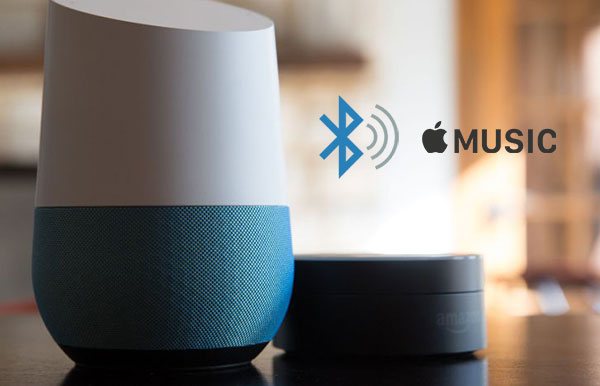
Schritt 1: Koppeln Sie Ihr Mobilgerät und Google Home
Sie können entweder die Google Home-App oder die mobilen Bluetooth-Einstellungen verwenden, um Ihr Mobilgerät mit Google Home zu koppeln.
Über die Google Home-App: Öffnen Sie die Google Home-App, tippen Sie in der oberen rechten Ecke des App-Startbildschirms auf Geräte, suchen Sie die Gerätekarte für die Google Home, die Sie mit Bluetooth koppeln möchten, tippen Sie auf das Gerätekartenmenü und tippen Sie auf Einstellungen & gt; Gekoppelte Bluetooth-Geräte & gt; Aktivieren Sie den Pairing-Modus.
In den Bluetooth-Einstellungen des Mobilgeräts: Tippen Sie auf dem Startbildschirm Ihres Mobilgeräts auf Einstellungen, aktivieren Sie Bluetooth und tippen Sie auf den Namen der Google-Startseite, die Sie koppeln möchten.
Schritt 2: Verbinden Sie Ihr Mobilgerät & amp; Google Home
Öffnen Sie die Bluetooth-Einstellungen auf Ihrem Mobilgerät und tippen Sie unter "Verfügbare Geräte" auf die Google-Startseite, die Sie mit Ihrem Mobilgerät gekoppelt haben. Oder Sie können "OK Google" oder "Hey Google" und dann "Mit Bluetooth verbinden" sagen.
Schritt 3: Spielen Sie Ihre Lieblingslieder von Apple Music ab
Tippen Sie jetzt auf die Musik-App auf dem iPhone, iPod oder iPod Touch oder auf die Apple Music-App auf dem Android-Handy oder -Tablet, um Apple Music-Songs auf Google Home abzuspielen. Möglicherweise müssen Sie zuerst Apple Music-Songs herunterladen, um sie offline anzuhören.
Oben ist die erste Möglichkeit, Apple Music-Songs auf Google Home abzuspielen. Die zweite Möglichkeit besteht darin, Apple Music-Songs in MP3 zu konvertieren, MP3 in Google Play Music hochzuladen und die MP3-Dateien auf Google Home abzuspielen. Mit Google Play Music können Sie 50.000 Titel hochladen, ohne dafür zu bezahlen. So können Sie Ihre bevorzugten Apple Music-Titel in MP3 konvertieren und als Backup in Google Play Music hochladen sowie die hochgeladenen MP3-Titel auf Google Home abspielen.
TuneMobie Apple Music Converter: Der beste Weg, um Apple Music in großen Mengen in MP3 zu konvertieren

Apple Music-Songs sind verschlüsselte M4P-Dateien und können nicht auf Google Play Music hochgeladen werden. Bei von Google Play Music unterstützten Audioformaten kann nur das MP3-Format ohne Konvertierung direkt hochgeladen werden. Andere Formate wie M4A, Ogg, FLAC werden zuerst von Google Cloud in MP3 konvertiert. Um Apple Music in MP3 zu konvertieren, ist ein professionelles Apple Music-Entschlüsselungstool erforderlich. Und TuneMobie Apple Music Converter ist definitiv der beste.
TuneMobie Apple Music Converter kann alle in der iTunes-Mediathek heruntergeladenen Apple Music-Songs verlustfrei in MP3-Dateien mit 320 KBit / s konvertieren, wobei Titel, Album, Künstler, Genre, Titelnummer, Bildmaterial und andere Metadateninformationen beibehalten werden. Außerdem können Sie ID3-Tags und Sonderzeichen wie Leerzeichen, Bindestrich, Schrägstrich usw. verwenden, um MP3-Ausgabedateien in großen Mengen ohne manuelle Aktion zu sortieren und umzubenennen.
TuneMobie Apple Music Converter arbeitet mit einer 16-fach schnelleren Konvertierungsgeschwindigkeit und unterstützt die neuesten Versionen von Windows 10 und macOS Catalina. Wenn Sie Windows verwenden, können Sie sogar die Apple Music-Titel konvertieren, die Sie zur iTunes-Mediathek hinzugefügt, aber noch nicht heruntergeladen haben.
Konvertieren Sie Apple Music in MP3, laden Sie sie in Google Play Music hoch und spielen Sie MP3-Dateien auf Google Home ab
Schritt 1: Starten Sie TuneMobie Apple Music Converter
Starten Sie Apple Music Converter unter Windows oder Mac, iTunes oder Music App (unter macOS 10.15 Catalina oder höher). Die iTunes-Mediathek wird geladen und im linken Bereich als Wiedergabelisten angezeigt. Apple Music-Songs befinden sich in der Musikwiedergabeliste oder in gespeicherten Apple Music-Wiedergabelisten.

Schritt 2: Wählen Sie Apple Music-Titel aus
Klicken Sie auf eine Wiedergabeliste und wählen Sie Apple Music-Titel aus, indem Sie das Kontrollkästchen aktivieren. Sie können die gesamte Wiedergabeliste auswählen, indem Sie das obere Kontrollkästchen aktivieren. Ein integriertes Suchfeld kann Ihnen auch dabei helfen, Ihre Lieblingssongs schnell aus Ihrer iTunes-Mediathek zu durchsuchen.
Schritt 3: Wählen Sie das MP3-Ausgabeformat
Apple Music Converter verfügt über 7 Ausgabeformate und MP3 ist das Standardformat. Wählen Sie MP3 und wählen Sie in der Profilliste eine hohe Qualität aus, damit MP3 mit 320 kbit / s eine 100% ige Original-Audioqualität von Apple Music-Songs mit 256 kbit / s beibehält.

Klicken Sie bei Bedarf auf Optionen, um eine Dateinamenregel für Ausgabedateien festzulegen oder die Konvertierungsgeschwindigkeit anzupassen.
Schritt 4: Konvertieren Sie Apple Music in MP3
Klicken Sie jetzt einfach auf die Schaltfläche "Konvertieren", um die Konvertierung von Apple Music-Titeln in MP3 zu starten. Nach der Konvertierung können Sie auf "Ausgabedatei öffnen" klicken, um konvertierte Apple Music-Titel im MP3-Format zu suchen.

Schritt 5: Laden Sie MP3-Ausgabedateien auf Google Play Music hoch
Öffnen Sie nun die Google Play Music-Seite, klicken Sie auf die dreizeilige Schaltfläche ≡ und klicken Sie auf "Musik hochladen", um die aus Apple Music-Songs konvertierten MP3-Dateien hochzuladen. Sie können bis zu 50.000 Songs hochladen, was für die meisten Musikliebhaber ausreichen sollte.
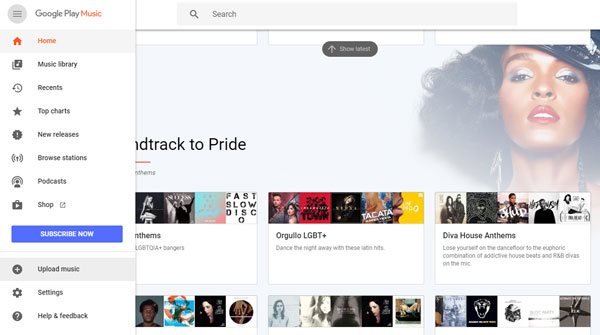
Schritt 6: Spielen Sie hochgeladene MP3-Dateien auf Google Home ab
Uploaded MP3-Dateien können direkt von Google Home abgespielt werden, ohne Google Play Music Premium zu abonnieren. Schließen Sie einfach Ihr Google Home-Gerät an und richten Sie das Gerät ein, melden Sie sich in Ihrem Google Play Music Premium-Konto an, das mit Ihrem Google Home verknüpft ist, und sagen Sie "OK Google" oder "Hey Google" und dann "Play & lt; Song / Album" / artist / playlist & gt; aus meiner Bibliothek ".
Bei Bedarf können Sie die offizielle Hilfe von Google zu besuchen "So richten Sie Ihr Google Home-Gerät ein", und Sie können auch das Tutorial von sehen "Hören Sie Musik auf Google Home" um mehr Befehle und Details zu erfahren.
Das Abspielen von Apple Music-Songs auf Google Home über Bluetooth scheint einfacher zu sein. Die Songs verschwinden jedoch, wenn Sie das Apple Music-Abonnement kündigen. Das Abspielen von MP3-Songs, die von Apple Music konvertiert und auf Google Play Music hochgeladen wurden, scheint komplizierter zu sein. Sie können jedoch dauerhaft 50.000 Songs als Backup speichern, 400 GB - 500 GB Speicherplatz sparen und sie auf mehr Geräten genießen.
Möchten Sie Ihre Lieblingslieder von Apple Music auf einem Google Home-Gerät abspielen? Zögern Sie nicht, Apple Music Converter auszuprobieren.